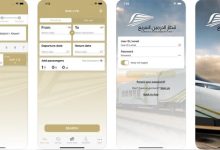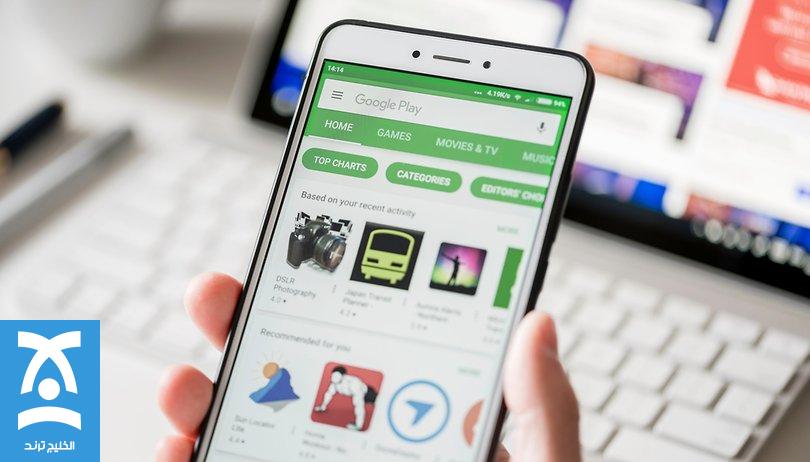
هل تتلقى الرسالة التالية عند تعطل أحد التطبيقات؟ لسوء الحظ توقف موقع YouTube ، للأسف توقف فيسبوك، أو للأسف توقف واتس اب؟ في الواقع ، لا يهم التطبيق المحدد ، يمكن أن يعاني أي تطبيق من هذه المحنة ويعطي رسالة مماثلة. لكن هناك طرق لحلها. إليك كيفية الإصلاح للأسف ، توقف التطبيق عن الأخطاء.
كيفية إلغاء تثبيت تحديث WebView لنظام Android
في مارس 2021 ، واجه مستخدمو Android في جميع أنحاء العالم مشكلة في تعطل العديد من التطبيقات. أثرت هذه المشكلة بشكل خاص على الأشخاص الذين يستخدمون هواتف Samsung الذكية. بينما تعمل Google على إصلاح هذه المشكلة ، فإن إحدى الطرق التي يبدو أنها تعمل مع الأشخاص في جميع أنحاء العالم تتضمن إزالة تحديث Android System Web View حديثًا. دعونا نرى كيفية القيام بذلك في خطوات بسيطة. لاحظ أن هذه الخطوات ستختلف وفقًا لواجهة المستخدم المخصصة التي يستخدمها هاتفك. الخطوات أدناه مخصصة لمستخدمي Android. لمستخدمي Samsung ، انقر هنا.
- اذهب إلى قائمة “الإعدادات”
- قم بالتمرير إلى “التطبيقات والإشعارات” وانقر للفتح
- انقر على رابط “مشاهدة جميع التطبيقات” وسترى قائمة بجميع التطبيقات المثبتة على هاتفك
- قم بالتمرير إلى “عرض ويب نظام Android” وانقر لفتح
- في الزاوية العلوية اليمنى ، انقر فوق النقاط الثلاث وانقر فوق “إلغاء تثبيت التحديثات”
- ستظهر لك نافذة منبثقة. حدد موافق.
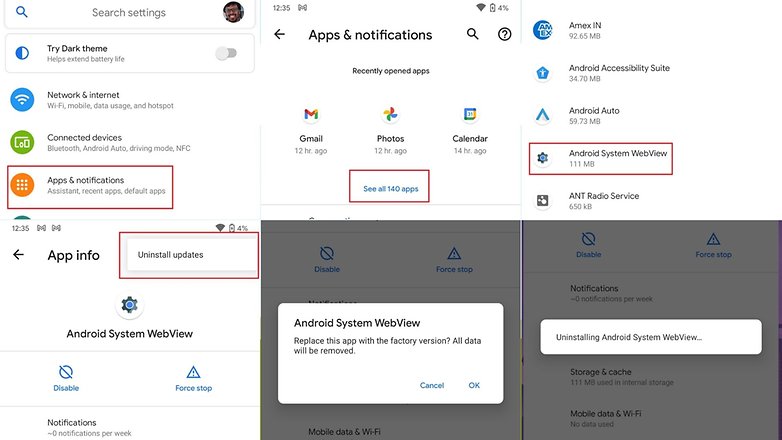
في معظم الهواتف ، يجب أن تعمل هذه الخطوات على حل المشكلة.
كيفية إلغاء تثبيت تحديثات Android System Webview على هواتف Samsung الذكية
على هواتف Samsung الذكية ، يمكنك أن تفعل الشيء نفسه مع الخطوات الموضحة أدناه
- اذهب للاعدادات’
- انتقل إلى “التطبيقات”
- في قائمة التطبيقات ، ابحث عن “الويب” وسترى تطبيق “Android System Webview”. افتحه
- في الزاوية اليمنى ، انقر على خيار “إلغاء تثبيت التحديثات”
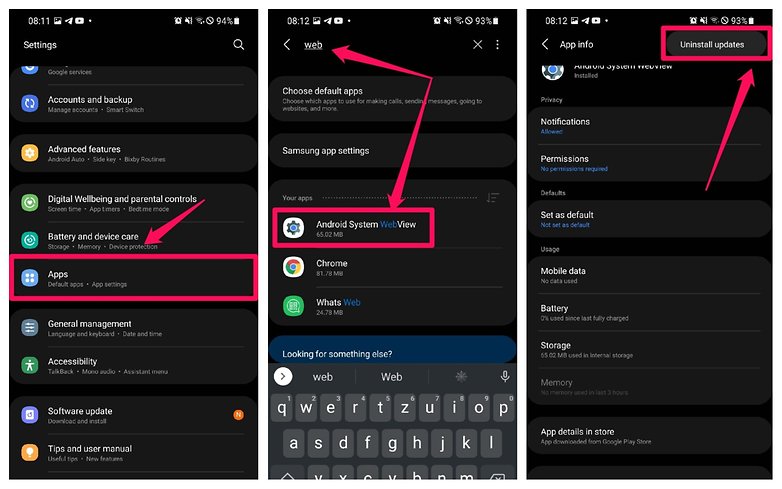
امسح مساحة تخزين التطبيق
تظهر هذه المشكلة غالبًا مع جهات الاتصال والمعرض وتطبيقات المشغل. عادة ما يكون إجراء إصلاح هذا هو نفسه دائمًا.
- أولاً ، انتقل إلى الإعدادات على جهازك.
- التطبيقات والإشعارات ثم معلومات التطبيق
- قم بالتمرير لأسفل إلى التطبيق الذي يسبب المشاكل واضغط عليه.
- في القائمة التالية ، اضغط على التخزين
- هنا سوف تجد بيانات واضحة و مسح ذاكرة التخزين المؤقت الخيارات.
مسح ذاكرة التخزين المؤقت هو الخيار الذي يجب أن تبدأ به. سيتخلص من البيانات المحفوظة التي تسمح للتطبيقات بالتحميل بشكل أسرع عند تشغيلها. يعني مسحه أن التطبيق سيفتح أبطأ قليلاً ، ولكن قد يتم حل مشكلتك الرئيسية.
سيؤدي مسح البيانات إلى مسح جميع بيانات التطبيق ، بما في ذلك الملفات والإعدادات والحسابات ، لذلك لا تستخدم هذا إلا إذا كنت مضطرًا لذلك.
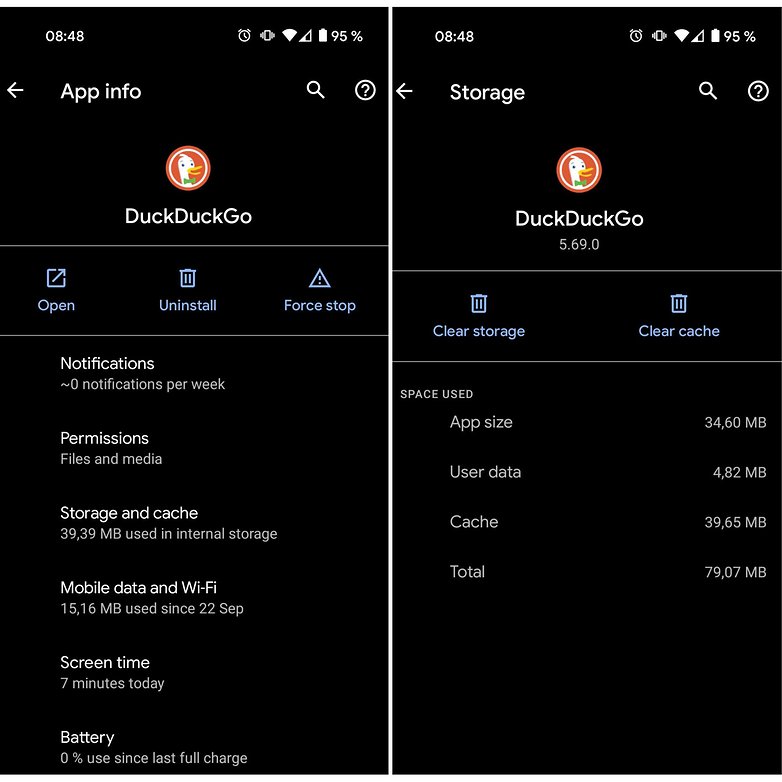
تحقق من بطاقة SD
شكرًا لبول في قسم التعليقات الذي أشار إلى أن هذا الخطأ يمكن أن يتعلق أيضًا ببطاقة ذاكرة تالفة. في حالة تلف بطاقة الذاكرة ، فإن أي تطبيقات تكتب على بطاقة الذاكرة ستعاني من هذا النوع من الخطأ.
للتحقق من ذلك ، ما عليك سوى إزالة بطاقة الذاكرة وتشغيل التطبيق الذي توقف عن العمل. إذا نجحت ، فأنت لديك الجاني. إذا كان هذا هو الحال ، فستحتاج إلى بطاقة ذاكرة جديدة ، ولكن لا يزال بإمكانك نقل البيانات من بطاقة الذاكرة إلى جهاز الكمبيوتر الخاص بك كنسخة احتياطية.
بالطبع ، إذا كنت لا تستخدم بطاقة SD ، فانتقل إلى الخطوة التالية.
قم بإلغاء تثبيت التطبيق وإعادة تثبيته
إذا لم يكن التطبيق مدمجًا ، فيمكنك أيضًا محاولة إلغاء تثبيته ثم إعادة تثبيته من متجر Google Play. ما عليك سوى فتح تطبيق Play Store ، وفتح شريط القائمة على الجانب الأيسر والنقر فوق تطبيقاتي وألعابي . ابحث عن التطبيق المعني واضغط على Uninstall ، والذي يستغرق بضع ثوانٍ. بعد ذلك ، يمكنك تثبيته مرة أخرى.
قم بإيقاف تشغيله وتشغيله مرة أخرى
يمكنك أيضًا محاولة إجراء إعادة ضبط بسيطة ، مما يعني ببساطة إعادة تشغيل جهازك. هذا بسيط للغاية وفعال للغاية إذا كان هاتفك يعمل لفترة طويلة. ستعمل إعادة الضبط الناعمة على تشغيل هاتفك وإيقاف تشغيله ثم إعادة تشغيله مرة أخرى.
من الجيد إيقاف تشغيل هاتفك كل بضعة أيام لبضع دقائق – سيساعد ذلك الهاتف البطيء في حل مجموعة متنوعة من المشكلات ، سواء كانت متعلقة بالتطبيق أو الشبكة أو الصوت أو البريد الإلكتروني.
الملاذ الأخير: قم بإعادة ضبط المصنع
عندما تفشل الحلول المذكورة أعلاه ، يمكنك اللجوء إلى إعادة ضبط المصنع لهاتفك. عند إجراء إعادة ضبط المصنع ، تأكد من أنك قمت بعمل نسخة احتياطية لجميع بياناتك مسبقًا. أكرر: قم بعمل نسخة احتياطية من جميع بياناتك أولاً . ستؤدي إعادة تعيين إعدادات المصنع إلى مسح جهازك وإعادته إلى إعدادات المصنع الافتراضية ، مع أخذ كل شيء معه ، بما في ذلك أي أخطاء. يمكنك استعادة تطبيقاتك وبياناتك بعد ذلك بسهولة ، طالما قمت بعمل نسخة احتياطية.
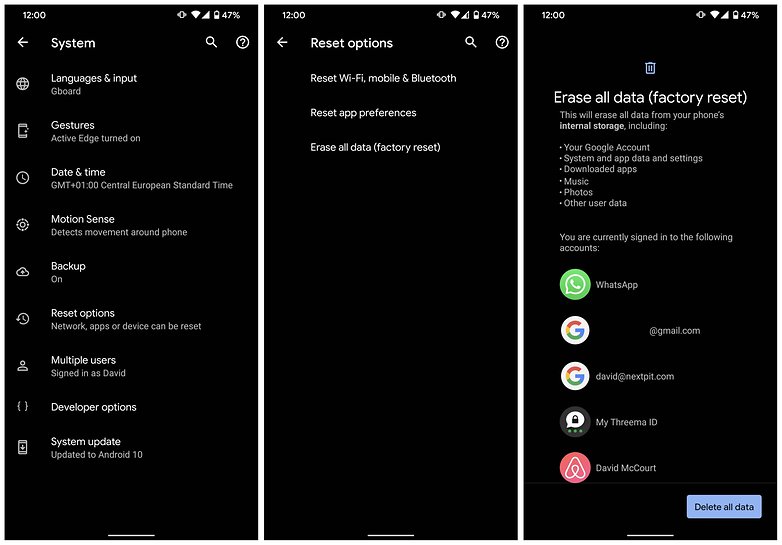
في حالة عدم عمل Google Play نفسه ، يكون الحل أكثر شمولاً: احذف ذاكرة التخزين المؤقت كخطوة أولى ، وإذا لم يزيل ذلك الأمور ، امسح بياناتك ، وأخيراً قم بإلغاء تثبيت أي تحديثات لـ Play Store. تنطبق نفس الخطوات على خدمات Google Play ، ولكن جربها واحدة تلو الأخرى – فأنت لا تريد أن تفقد كل تفضيلات متجر Play دون سبب. تحقق من البرنامج التعليمي الكامل حول ما يجب فعله عندما لا يعمل متجر Google Play للحصول على مزيد من النصائح.
هل أدت هذه الحلول إلى حل المشكلة من أجلك؟ ما هي الإصلاحات الأخرى التي تعرفها لمشكلات Android الصغيرة المزعجة التي يمكنك مشاركتها مع زملائك من المستخدمين المبتدئين؟ قل لنا في التعليقات.
المصدر : موقع نيكست بت